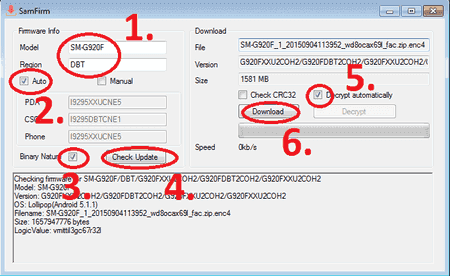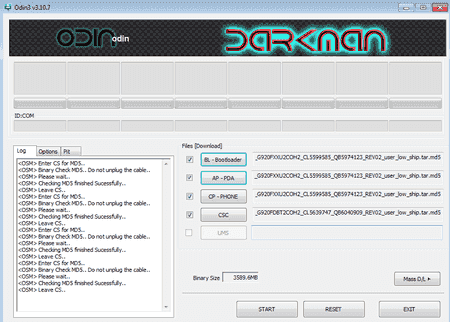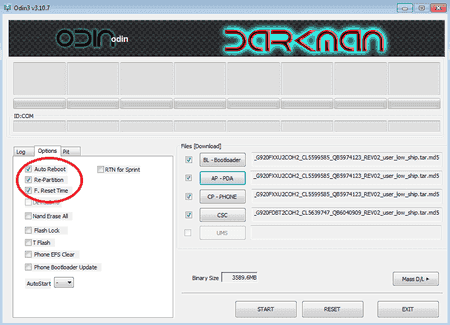Darkman
Ehrenmitglied
- 14.791
WICHTIGER HINWEIS: Weder ich, noch Android-Hilfe.de, übernehmen eine Garantie auf Erfolg, oder die Haftung für jegliche Beschädigungen an eurem Gerät. Wenn ihr nicht sicher seit, was ihr macht, könnt ihr hier gerne Fragen stellen, aber wenn ihr danach immer noch nicht genau wisst, was ihr tut: Lasst es bleiben!
Lest euch diese Anleitung bitte gründlich durch, gerne auch mehrmals!
Das Flashen einer Firmware birgt gewisse Risiken und sollte gut vorbereitet werden.
- Das flashen einer originalen und nicht modifizierten Firmware (Stock Rom) erhöht nicht den Knox Zähler.
Aber Achtung!!!
- Die Nutzung des Offline-Flashers "Odin" führt zum Garantie Verlust da es kein offizielles Endkunden Tool ist das man zum Flashen nutzt. Was man da flasht ist dabei nicht relevant
. Einzig die Verwendung von Smart Switch (das neue Kies
) ist zulässig bzw. entspricht dem Wunsch des Herstellers und seinen Garantie Bedingungen.
- Dennoch kann Samsung diesen Vorgang des Flashens per Odin nicht rückverfolgen da nichts getriggert wird. Aber wir müssen euch darauf aufmerksam machen.
- Jeder flasht auf eigenes Risiko!!
Was wir dafür brauchen/Vorbereitung:
- Das Flashprogramm Odin 3.10.7 (Die Zip runterladen, und per Rechtsklick entpacken. Am einfachsten direkt auf den Desktop.) Im Anhang sind zwei Versionen! Die Originale und eine von mir modifizierte Version Darkman Edition (Diese ist für eine bessere Bedienbarkeit anders beschriftet wie man auf den Bildern der Anleitung sieht). Bitte verwendet keine ältere Varianten von Odin! Dies kann zu einem Brick führen.
- Treiber des Note 5 oder SmartSwitch installieren
- Um Probleme zu vermeiden:
Vergewissert euch, dass in den Sicherheitseinstellungen des Smartphones die Reaktivierungssperre nicht angehakt ist! (LINK ZUR FAQ) - Ladet Euch die Firmwareversion herunter die ihr auf dem Note 5 haben möchtet, extrahiert die .zip (mit Winrar oder 7zip) und speichert die .tar oder .tar.md5 Dateien.
Downloadquellen für Originalfirmwares findet ihr hier:
Quellen für Downloadlinks zu Samsungs (Gesamt)Software (~"Firmware")
Nun ist alles vorbereitet, und es kann losgehen!
1. In den Entwickler Modus gehen (7x die Build Nummer tippen um diesen zu aktivieren) und dort die OEM-Entsperrung Aktivieren (Siehe Bild)

2. Bringt euer Smartphone als erstes in den Downloadmodus.
3. Um in den Download Mode zu kommen, schaltet das Gerät zuerst aus.

4. Wenn es komplett aus ist, die Lautstärke- Taste nach unten (leiser) dann die Hometaste (beides gedrückt halten) und dann Powertaste drücken und halten bis hier diese Anzeige seht:
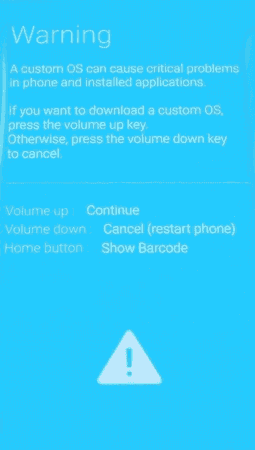
5. Die Abfrage ob wir mit dem Vorgang fortfahren möchten, wird durch drücken der Lautstärke+ Taste bestätigt.
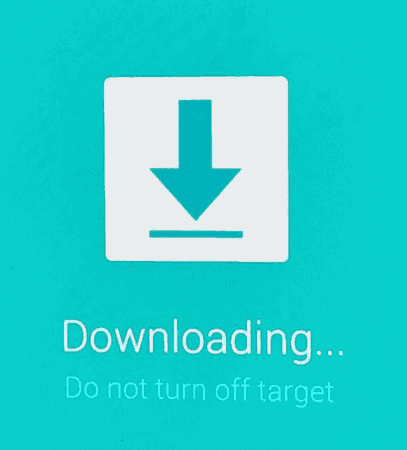
6. Wenn ihr das obige Bild seht, ist das Smartphone bereit zum flashen! Nun befindet ihr euch im Download Modus bzw im Odin Modus (erkennbar das ganz oben links in rot Odin steht!)
7. Startet nun auf dem PC das Programm Odin, am besten als Administrator (rechte Maustaste - Als Administrator ausführen)
8. Wenn eure heruntergeladene Firmware aus einer einzelnen .tar Datei besteht, fügt Ihr diese unter AP-PDA ein (bläulich leuchtender Button). Je nach dem wie groß die *.tar ist, kann es etwas dauern bis diese eingelesen ist. Wenn es bei euch so aussieht könnt ihr weiter machen:
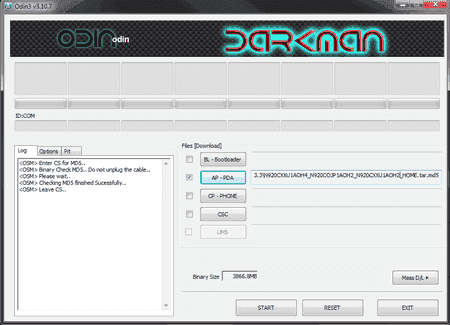
9. Benutzt kein Pitfile und setzt in Odin keine anderen Haken als die, die sowieso Standardmäßig aktiviert sind. (siehe Foto!)

Beim flashen einer einteiligen Firmware bleiben in der Regel eure Daten und Einstellungen erhalten, es wird kein automatischer Werksreset ausgelöst. Trotzdem solltet Ihr vorher ein Backup eurer persönlichen Daten und Einstellungen durchführen (sicher ist sicher).
10. Achtet darauf, dass Kies / SmartSwitch komplett beendet ist! (prüft das im Taskmanager)
11. Verbindet nun Euer Smartphone mit dem USB Kabel (Benutzt bitte das originale Samsung USB-Kabel, welches mitgeliefert wurde) und wartet bis sich alle Treiber installiert haben und das "ID:COM" links oben aufleuchtet. Wenn kein ID:COM angezeigt wird, dann versichert euch das Kies / SmartSwitch wirklich nicht mehr im Hintergrund läuft, und schaut ggf. hier.
12. jetzt unten auf "Start" klicken.
13. Das USB-Kabel auf keinen Fall während des flashens abziehen! Sollte es dennoch zu einer Unterbrechung kommen, Ruhe bewahren, das Handy nochmal aus schalten und erneut in den Download Modus versetzen und von vorne anfangen!
14. Das Smartphone startet automatisch neu wenn der Flashvorgang beendet ist.
15. Wartet ab bis der Bootvorgang zu Ende ist und die PIN abfrage kommt (sofern eine SIM Karte eingelegt ist).
Alles hat geklappt? Prima! Das Smartphone wurde erfolgreich ge-updatet
Bitte beachtet auch das der erste Start nach dem flashen bis zu 15 Minuten dauern kann.
Solltet das Note 5 nach dem flashen nicht mehr starten, oder ihr stellt andere Probleme fest (Reboots oder FC's), ist ein Werksreset über das Recovery oder das Menü zu empfehlen, oder ggf. erneutes flashen und ein Werksreset.
Falls der Flashvorgang komplett daneben ging, bleibt ruhig.
Solange ihr in den Downloadmodus kommt, könnt ihr es noch einmal versuchen und / oder meldet euch mit einer genauen Fehlerbeschreibung im entsprechenden Diskussionsthread.
Wenn der Flash Vorgang unterbrochen wurde, zeigt euch das Handy folgenden Bildschirm an:
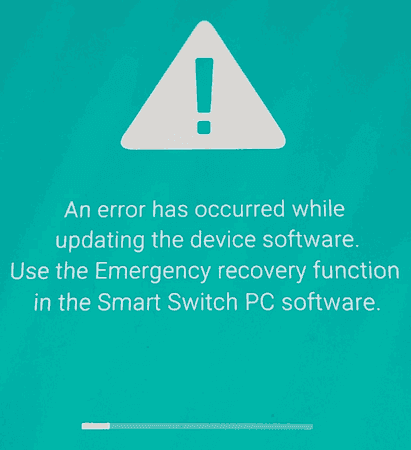
In dem Falle einfach das Handy in dem Zustand nochmal an den PC anschließen, Odin neustarten und erneut das Handy flashen!
Zum Thema CSC hier noch ein paar Links:
CSC (~Carrier Sales Code) und (Gesamt)Software Code (aka ROM Build Code)
Samsung Official Updates | Powered By YouMobile
Zum Diskussionthread geht es hier
- [Diskussionsthread][N920] Galaxy Note 5 - Anleitung zum Flashen einer (Gesamt)Software per Odin
- Samsung Galaxy Note 5 (SM-N920) : Fragen und Diskussion zur neuen OEM-Sperrung
- Samsung Galaxy Note 5 (SM-N920) : Bootloop, Brick, und andere Gründe für den Nichtstart des OS
Anhänge
Zuletzt bearbeitet: